Page 1

PT201 系列
液晶顯示器
安裝手冊
Page 2
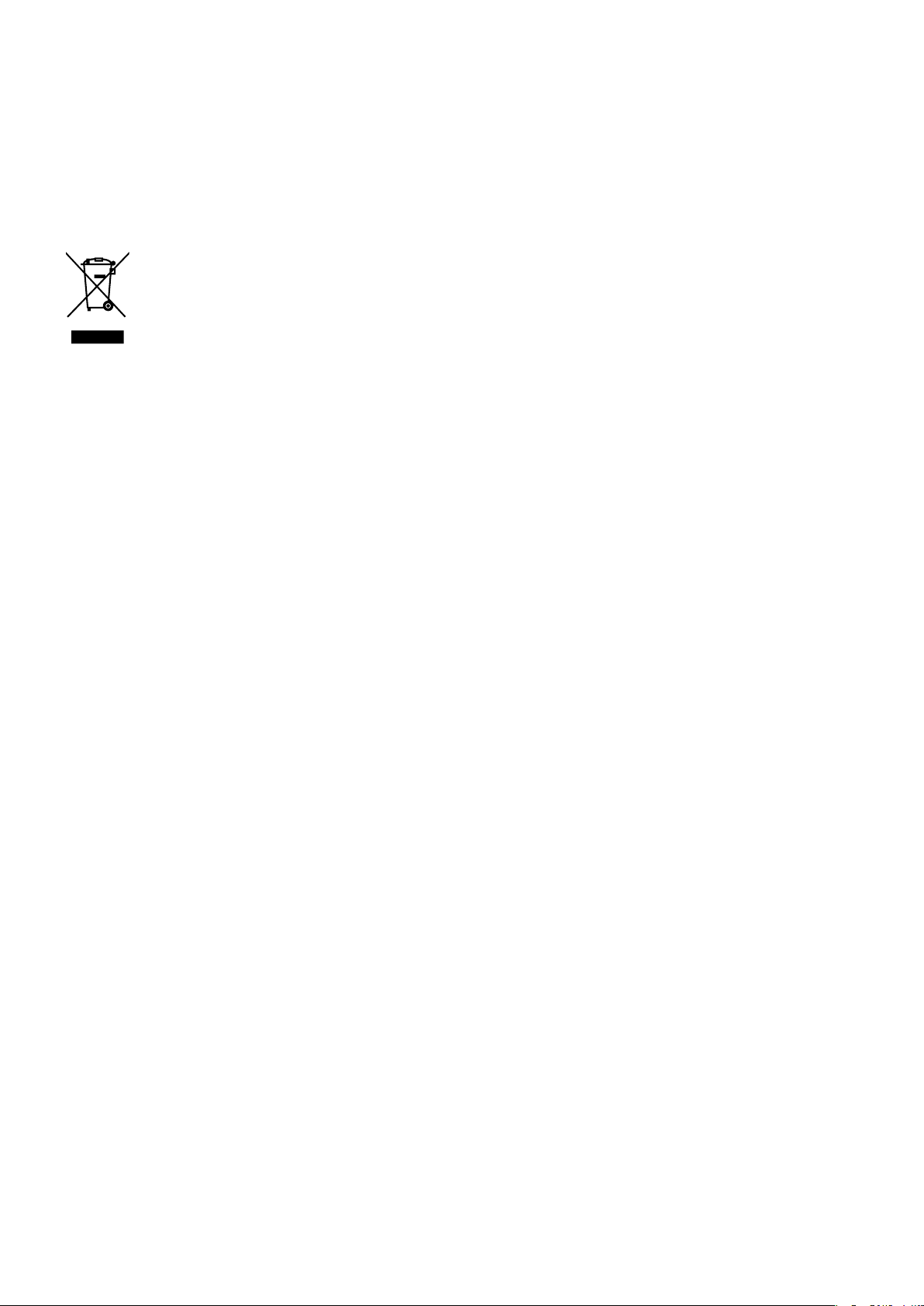
T9529
1.0 版
2014 年 7 月
有關本產品的回收處理資訊
本產品零組件設計為可回收利用。這個打叉的垃圾桶標誌表示本產品(電器、電子設備和含汞鈕扣電池)
不應視為一般垃圾丟棄,請依照您所在地區有關廢棄電子產品的處理方式處理。
Page 3
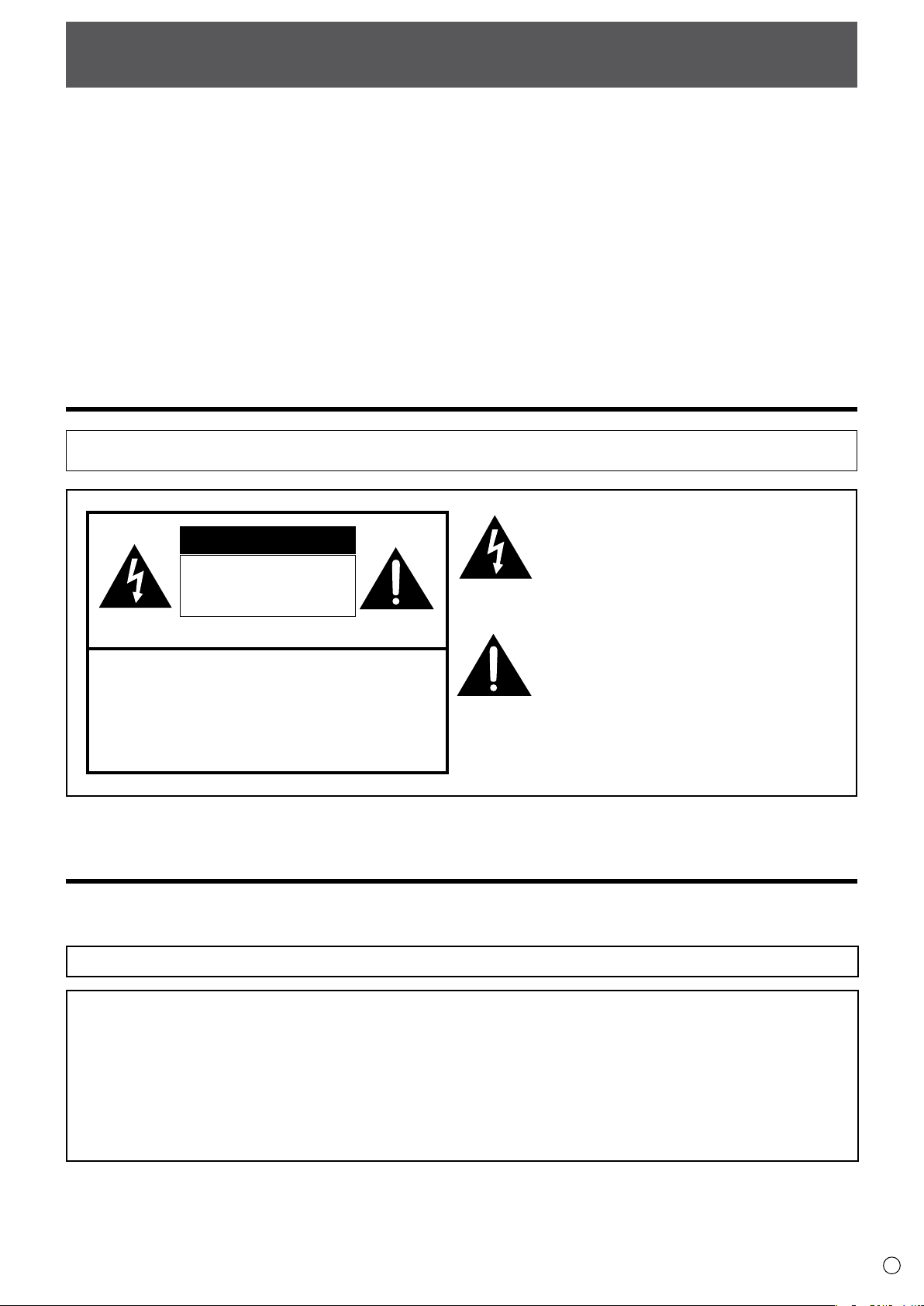
目錄
重要訊息 ....................................................................................................................................................................................3
親愛的華碩用戶 ....................................................................................................................................................................... 3
安全須知 ....................................................................................................................................................................................4
安全說明 ....................................................................................................................................................................................5
隨機配件 ....................................................................................................................................................................................5
固定線材 ....................................................................................................................................................................................7
連接顯示器電源線 ...................................................................................................................................................................8
安裝 .............................................................................................................................................................................................9
電源開 / 關 ...............................................................................................................................................................................11
規格 ...........................................................................................................................................................................................12
重要訊息
警告:為降低火災或觸電危險,請勿將本產品暴露在雨中或潮濕氣體中。
三角形內的閃電箭頭圖案,是為了警告使用
小心
有觸電危險請勿打開
小心: 為了減少觸電危險,請勿打開前蓋。
產品內部不提供使用者自行維修的元件。
如需協助,請諮詢專業的技術人員服務。
者本產品內部存在非絕緣的“危險電壓”,
此電壓足以造成人員觸電的危險。
三角形內的驚嘆號圖案,是用來提醒使用者
在產品隨附有相關的重要操作以及維護(服
務)的文字說明。
親愛的華碩用戶
感謝您購買華碩液晶顯示器產品,為確保產品能長期安全無礙地進行,請在使用本產品前仔細閱讀安全須知。
為了符合 EMC 規範,使用遮蔽線材連接到以下的端子:HDMI 輸入埠與 DisplayPort 輸入埠。
若顯示器並非放置在一個相當穩定的位置,可能會發生跌落的潛在危險。發生許多的傷害,特別是針對兒童,應
避免並採取簡單的預防措施,例如:
• 使用固定的裝置,例如製造商建議的壁掛支架。
• 僅使用可以安全地支撐顯示器擺放的家具。
• 確認顯示器不支撐放置在家具的邊緣。
• 勿將顯示器放置在較高且無支撐的家具(例如櫃子或書櫃)上面。
• 不要在擺放的桌面上和顯示器底座之間擺放布料或其他物體。
• 教育兒童爬上家具碰觸顯示器的危險性。
3
T
Page 4
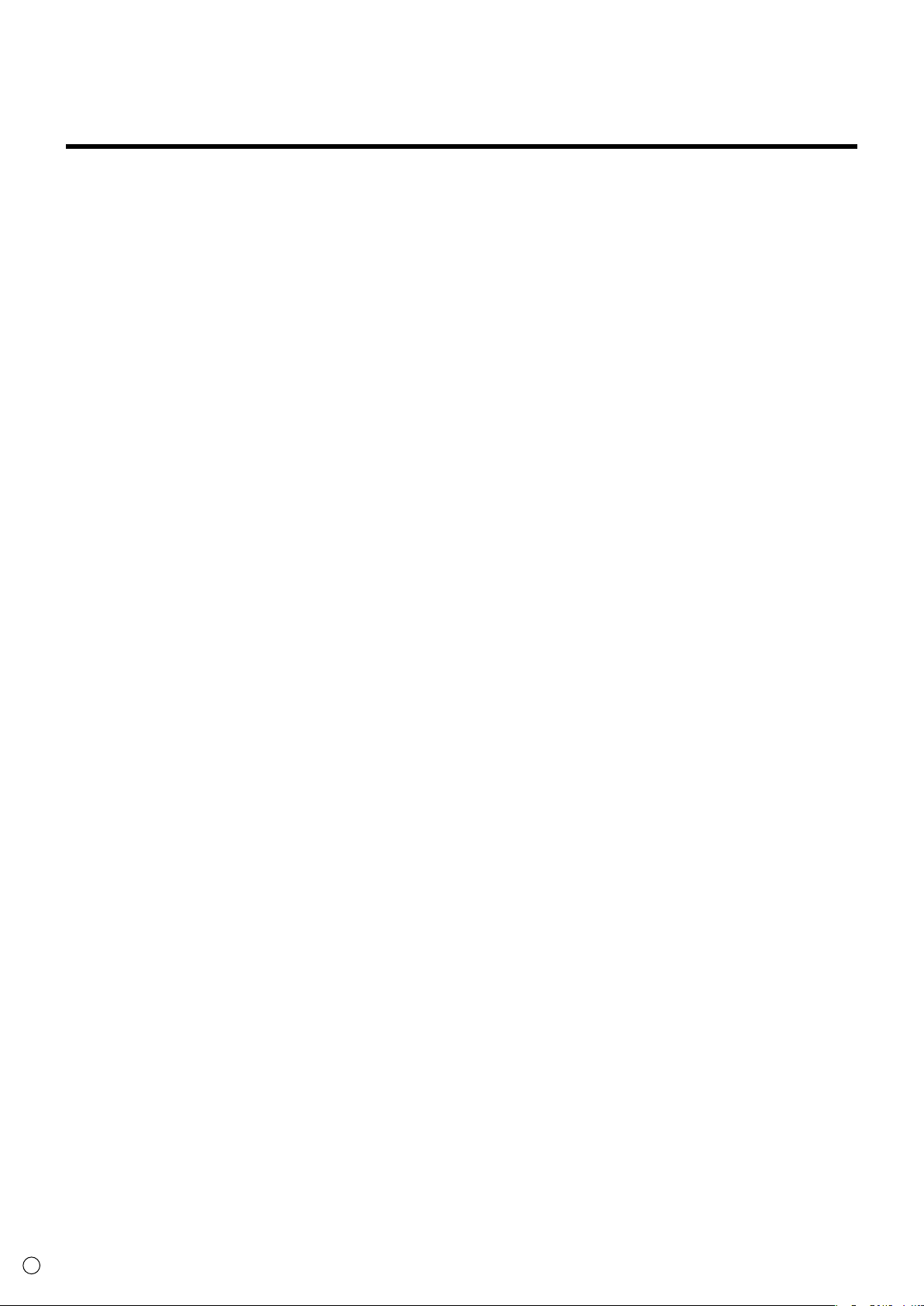
安全須知
電有很多種用途,但如果處理不當,也會導致人身傷害與財產損失。本產品是按照最高安全標準設計製造。然而,不
正確地使用可能導致觸電或火災。為防止潛在危險,請在安裝、使用和清潔本產品時,遵循以下的說明。並為了確保
您的安全及延長液晶產品的使用壽命,請您仔細閱讀以下的注意事項:
1. 閱讀說明 — 在使用本產品之前,必須閱讀並理解所有的操作說明。
2. 將手冊放在適當的位置 — 安全使用說明書必須妥善保存,以備日後參考使用。
3. 注意警告 — 必須仔細閱讀產品與說明書上的所有警告。
4. 遵守說明 — 必須遵守所有的使用說明。
5. 清潔 — 在使用乾布清潔產品前,請務必把電源線從交流電插座上移除,絕對不可使用液體清潔劑或噴霧清潔
劑。
6. 配件 — 不要使用非原廠製造商建議的配件。使用不合適的配件會引發事故。
7. 水與潮濕 — 不要在水的附近使用產品。不要在有水飛濺的地方安裝產品。請小心如空調等排水設備。
8. 通風 — 通風口與機殼內其他的開口是設計用來通風用的。
請勿在通風口與開口處覆蓋物品或加以阻塞,若通風不順暢則會導致機體過熱與 / 或縮短產品的壽命。請勿將產
品放在沙發上、地毯上或其它類似物體的表面,因為它們會阻塞散熱孔。請勿將產品放在密閉空間如機櫃或行李
架內,除非有提供適當的通風或遵照製造商的指示。
9. 保護電源線 — 請正確鋪設電源線,以防人員踩踏或者在上面放置物品。
10. 本產品使用的液晶顯示器是玻璃製成,因此產品若發生跌落或受到撞擊時會破裂。如果液晶顯示器破裂,請小心
不要被碎玻璃刺傷。
11. 超載 — 請不要使用超載的交流電源插座或增加延長的電源線。超載會引起火災或者觸電。
12. 物體或液體侵入 — 絕對不能從產品通風孔或開口插入物體。產品內存在高電壓電流,如果這樣插入物體,會導
致觸電或造成內部零件短路。
同理,不要在本產品上灑水或者其他液體。
13. 維護 — 請勿嘗試自行維護本產品。打開機蓋會使您接近高壓電和其他危險。必須請專業的服務人員進行維護。
14. 維修 — 若發生以下任一種情況,請先將電源線從交流電插座上拔除,並尋求專業維修人員進行維修:
a. 當電源線或插頭損壞時。
b. 當液體濺入產品或有物體墜落進產品中時。
c. 當產品暴露在雨中或水中時。
d. 當產品沒有按照手冊正確操作時。
請勿觸摸操作手冊允許範圍以外的控制元件。不恰當地調整使用手冊中沒有敘述的控制元件,會導致損壞。一
但損壞將可能需要大規模維修。
e. 當產品跌落或損壞時。
f. 當產品運作不正常時,產品顯示的任何可察覺的異常,都意味著產品需要進行維修。
15. 可更換零件 — 在產品需要更換零件時,必須確保維修人員使用由製造商指定的配件或與原廠配件效能相同的配
件。使用非授權的零件會導致火災、觸電或其他損壞。
16. 安全性檢查 — 在完成維護或維修工作後,需要維修技術人員執行安全性檢查,以確保產品能夠平穩運作。
17. 在牆面或天花板上的安裝 — 當在牆面或天花板上安裝產品時,須確保按照製造商建議的方式進行安裝。
18. 熱源 — 必須確保產品遠離熱源,例如散熱器、加熱器、火爐與其他發熱產品(包括擴音器)。
19. 不得將本產品用於具有直接導致死亡、受傷及嚴重人身傷害等致命危險性的用途,諸如核設施的核反應控制、生
命維持系統及武器系統的導彈發射控制。
20. 不要將身體的部位接觸並停留在產品上一段時間,這麼做可能會導致低溫燙傷。
T
4
Page 5

安全說明
- 請勿在有大量灰塵、高濕度,或可能接觸油或水蒸汽的環境中使用本顯示器,並且請勿於存在有腐蝕氣體(二氧化
硫、硫化氫、二氧化氮、氯、氨、臭氧等)的環境中使用,否則可能會引發火災。
- 絕不可讓顯示器接觸到水或其他液體,也不可讓像迴紋針或大頭針那類物體掉落到顯示器裡。否則可能會引起火災
或觸電。
- 請不要將顯示器放置於不穩定的物體上或不安全處。也不要讓顯示器遭受強烈衝擊或震動。如果顯示器跌落或翻倒,
可能會使其損壞。
- 請不要在靠近取暖設施或任何有高溫的地方使用本顯示器,否則可能會導致顯示器過熱,並引起火災。
- 請不要將顯示器放置在太陽會直射的地方使用。
- 顯示器應放置在靠近交流電插座的附近,且可以很容易連接。
- 在使用顯示器的過程中,請勿讓水或其他液體附著到顯示器螢幕上,若有液體附著可能會導致觸控螢幕功能失效。
- 請不要使用產品附件以外的手指甲、觸控筆或數位筆,或其他硬物來操作觸控螢幕。
- 如果數位筆的筆尖磨損,則需要進行更換,以避免劃傷螢幕面板或導致數位筆無法正常運作。
電源線與 AC(交流)電源變壓器
- 僅使用隨顯示器附送的電源線和 AC(交流)電源變壓器連接。
- 當處理 AC(交流)電源變壓器時,請遵守以下的規定:
不正確的操作,可能會導致火災、觸電或傷害。
• 請勿摔落 AC(交流)電源變壓器或受到強烈衝擊。
• 切勿拆開 AC(交流)電源變壓器。其內部包含高壓元件,觸摸會導致危險。
• AC(交流)電源變壓器為設計在室內環境使用,請勿拿至戶外連接。
• 請勿使用其他裝置隨附的 AC(交流)電源變壓器連接。
- 請不要讓電源線與 AC(交流)電源變壓器受損,也不要在上面放置重物、伸展或過度彎曲。另外,請不要連接電
源延長線。若電源線損壞時,可能會導致火災或觸電。
- 請不要使用具有電源分接頭的延長線。連接延長線可能會因過熱而導致火災。
- 請不要使用潮濕的手拔除或連接電源接頭。這樣做可能會導致觸電。
- 若長期不使用顯示器,請拔除電源插頭。
- 如果電源線破裂或出現故障,請不要試圖進行維修。請諮詢經銷商尋求維修協助。
- 請不要長時間接觸產品和 AC(交流)電源變壓器上會發熱的部份,這樣可能會導致低溫燙傷。
- 為了您的健康,請注意以下事項:
•如需要長時間使用顯示器,請每隔一小時讓眼睛休息 10-15 分鐘。
•不要在高對比光照條件下使用顯示器。
•不要將顯示器放置在螢幕會受到陽光直射的地方。
隨機配件
以下配件如有損壞或是短缺的情形,請儘速與您的經銷商連絡。
液晶顯示器:1
電源線
光碟機(應用程式光碟):1
數位筆:1
數位筆訊號線夾具(夾具、固定螺絲:1):1
可轉動立架(立架、固定螺絲:4、六角扳手):1
AC(交流)電源變壓器:1
USB 傳輸線(USB-microUSB 類型 B ,提供觸控面板使用):1
安裝手冊:1
數位筆筆座:1
數位筆備用筆尖:1
DisplayPort 訊號線:1
5
T
Page 6

連接裝置
1/2 inch (12mm)
1-1/2 inch (38mm)
11/16 inch (17mm)
D
C
Commercially available HDMI cable
DisplayPort input terminal
Touch panel terminal
To USB port on PC
注意
• 在連接 / 拔除訊號線之前,請務必關閉主電源,並從
電源插座上面拔下插頭。並且閱讀使用手冊上關於連
接的說明。
• 請勿將訊號線用力彎曲或施力過度,這樣可能會造成
斷線或其他損壞。
• 當連接訊號線時,請將顯示器面板朝下並擺在放置鋪
有軟布或平坦穩定的桌面上。
• 不要使用有破損或變形的連接接頭端子,使用這類接
頭的訊號線可能會導致故障。
• 連接的 USB 裝置接頭,應具備以下的間距規格範圍。
B
A
提示
1/2 英吋(15mm)
A
1-1/2 英吋(38mm)
B
5/16 英吋(8mm)
C
5/16 inch (8mm)
11/16 英吋(17mm)
D
• 依據所連接的電腦(顯示卡)種類,影像可能會無法
正常顯示。
• 如欲使用數位筆,請先在電腦上安裝必要的軟體,軟
體可於產品隨附的光碟片中找到。
• 僅適用於滑鼠與鍵盤。
提示
• 訊號線的長度或周圍環境可能會影響影像的品質。
• 接著會顯示從連接埠訊號輸入的視訊。在這種情況下,
即使訊號從其他連接埠輸入時,也將不會切換顯示。
若要切換顯示,請使用選單中的 [Input Select] 切換(見
第 22 頁)
• 當兩組接埠有輸入訊號,且 LCD 顯示器已開啟,則將
會以連在 DisplayPort 輸入埠的訊號為優先顯示(預設
值 )。
使用觸控面板
n
如欲使用觸控面板,請使用隨機所附的 USB 傳輸線,將
顯示器與電腦上的 USB 埠連接。
隨機所附的 USB 傳輸線
Supplied USB cable
USB terminal
連接至電腦上的
USB 埠
觸控面板連接埠
檢查連接埠的方向,並盡可能以水平方向插入。
連接至電腦
使用連接線將顯示器連接至電腦
連接視訊與音效
n
HDMI 輸入埠
市售的 HDMI 訊號線
(conforming to the HDMI standard)
(符合 HDMI 標準)
連接至電腦上的
To HDMI output
HDMI 輸出埠
terminal on PC
HDMI 輸入埠
HDMI input terminal
檢查連接埠的方向,並盡可能以水平方向插入。
DisplayPort 輸入埠
市售的 DisplayPort 訊號線
Commercially available DisplayPort cable
連接 USB 裝置
當使用相容的滑鼠、鍵盤時,可以將這些裝置連接至
USB 埠。
USB 傳輸線
USB cable
USB terminal
USB 連接埠
檢查連接埠的方向,並盡可能以水平方向插入。
連接數位筆
當使用隨機所附的數位筆,請連接數位筆訊號線至顯示
器上。
Digitizer pen cable
數位筆訊號線
檢查連接埠的方向,並盡可能以水平方向插入。
T
6
DisplayPort 輸入埠
To DisplayPort output
連接至電腦上的
terminal on PC
DisplayPort 輸出埠
Digitizer pen connection terminal
數位筆訊號線連接埠
檢查連接埠的方向,並盡可能以水平方向插入。
Page 7

固定線材
Cable restraint
注意
• 當連接訊號線時,請將顯示器面板朝下並擺在放置鋪有軟布或平坦穩定的桌面上。
視訊訊號線與 USB 傳輸線
使用連接線夾將視訊訊號線(HDMI 或 DisplayPort)與 USB 傳輸線進行固定。
1. 拆下連接線夾。
Cable clamp
連接線夾
2. 將訊號線沿著纜線溝槽置入。
纜線溝槽
slot
數位筆訊號線
您可以使用產品隨附的夾具與固定螺絲來固定數位筆訊號線。
1. 將數位筆訊號線穿過夾具。
2. 使用隨附的螺絲將夾具鎖上以固定。
3. 將連接線夾裝回定位以固定訊號線。
連接線夾
Cable clamp
Fixing screw
固定螺絲
Clamper
夾具
數位筆訊號線
Digitizer pen cable
7
T
Page 8

連接顯示器電源線
Back of monitor
Power cord
注意
• 請使用本顯示器隨附的 AC(交流)電源變壓器與電源線配件連接顯示器。
1. 使用產品隨附的 AC(交流)電源變壓器與電源線配件連接至顯示器。
顯示器背面
For power
連接至電源插座
outlet
AC adapter
AC(交流)電源變
connection terminal
壓器連接接孔
AC(交流)電源變壓器(配件)
Core restrainer
電源線固定夾
AC adapter core
AC(交流)變壓器(抗噪磁環)
AC adapter (Supplied)
2. 如上圖所示,將 AC(交流)電源變壓器的電源線(抗噪磁環)接頭壓入電源線固定夾中,完成固定。
電源線(配件)
(Supplied)
T
8
Page 9

安裝
安裝支撐底座(站立底座)
請使用產品隨附的可調整底座。
注意
• 此底座為僅提供顯示器以橫向顯示,且並不能旋轉為
垂直顯示。
• 當安裝支撐底座時,請將顯示器面板朝下並擺在鋪有
軟布或平坦穩定的桌面上。
• 請勿在液晶面板上使用雙手過度的施力,這麼做可能
會導致顯示器損壞。
• 調整角度時請小心用手拿,以免發生危險。
1. 請將支撐底座放置於顯示器背面定位,然後安裝固定
螺絲,並將螺絲使用手指做初步旋緊。
2. 使用產品所附的六角扳手配件,將螺絲鎖緊。
3. 將顯示器站立,並調整支撐架角度。
用一手握住顯示器的上方邊緣,以確保調整時不會翻
倒,然後用另一手握住支撐架後方底部的部位,如下
圖中的箭頭所示,將顯示器調整至最適當的站立角度。
支撐架底部可以調整角度,調整的角度為從 20 至 75
度角。
20°
75°
9
T
Page 10

Depression
安裝
放置於桌面(筆寫 / 水平擺放方式)
移除顯示器上的支撐座,並將顯示器面板朝下擺在鋪有
軟布或平坦穩定的桌面上。
注意
• 請勿在顯示器面板上面過度施力,這樣可能會導致平
板底座損壞
• 在將顯示器上的支撐底座移除後,請將支撐底座與螺
絲保存好以備爾後若需要安裝時使用。
筆寫擺放
請將顯示器放置在桌面或平坦的表面上。
1. 在顯示器背面的凹槽上握住平板底座並將其朝上拉起。
水平擺放
將顯示器放在桌面或平坦的表面上。
注意
• 當水平擺放使用顯示器時,可以將背面的兩個支撐點
翻起,以提供顯示器支撐使用。
1. 翻起顯示器背面的兩個支撐點,如下圖所示。
2. 將顯示器放置在您想使用的位置。
凹槽
2. 將顯示器放置在您想使用的位置。
T
10
Page 11

電源開 / 關
POWER button
Power LED
Depress for around
2 seconds
打開電源
1. 按下電源(POWER)按鈕。
電源指示燈
電源指示燈亮燈。
2. 將電腦開機
顯示畫面。
狀態 顯示器狀態
綠燈 訊號輸入
橘燈 無訊號輸入
紅燈和綠燈交互閃爍 溫度異常
電源按鈕
按下
Press
關閉電源
1. 關閉電腦電源
2. 按住電源(POWER)按鈕大約 2 秒鐘。
電源按鈕
POWER button
按下約 2 秒鐘
電源指示燈熄滅。
注意
• 若顯示器長時間不使用,請將電源線拔除。
• 本產品配有一項新薄膜技術,可以讓您書寫流暢。有
了這個薄片,可以搭配在紙箱內的數位筆配件,而讓
您有全新的書寫體驗。請勿在使用時將此薄片撕下。
注意
• 當按下電源(POWER)按鈕關閉,然後要再開啟時,
請等候 5 秒鐘後再重新打開。較短暫的時間間隔可能
會導致發生錯誤或故障。
• 當電源指示燈(Power LED)顯示紅燈與綠燈交互閃爍
時,表示顯示器內部溫度較高,並且可能會導致電源
自動關閉。(請見第 26 頁)
• 如要完全斷開電源,請拔除電源插頭。
操作模式
n
當顯示器出廠後的第一次開機時,將會顯示操作設定模
式。請將其模式設定為 ECO 模式(ECO Mode)或 一般
模式(Normal Mode)。
ECO 模式(ECO Mode) - 若超過 4 小時沒有使用時,顯
示器會自動關閉電源。
一般模式(Normal Mode) - 將以標準模式執行。在完成
初始設定後,若之後想做變更,可以在顯示器選單中選
擇 [Operation Mode] 進行。
11
T
Page 12

規格
產品規格
n
產品型號 PT201
液晶顯示規格 19.5 吋(49.3 公分)TFT LCD
最大解析度(像素) 1920 x 1080
最大色彩 約 16.77 百萬色
點距 0.225mm ( 水平 ) x 0.225mm ( 垂直 )
可視角度 178°右 / 左 / 上 / 下(對比度≥10)
顯示可視面積(mm) 432 x 243
輸入埠
其他連接埠
音效輸出功能 1 瓦 + 1 瓦(立體聲)
觸控面板
電源需求
操作溫度 0°C至35°C
操作濕度 20% to 80% (no condensation)
耗電量
(正常操作期間,電源關閉)*
外型尺寸(不包含突出部分)(mm) 約 463.8 x 25.2 x 274.8 ( 寬 x 深 x 高 )
重量(kg)
HDMI 連接埠 x 1
DisplayPort 連接埠 x 1
USB 連接埠 USB Type A 2.0 版
數位筆連接埠 x 1
觸控螢幕系統 Capacitive
USB (提供觸控面板連接使用) x 1,MicroUSB Type B 2.0 版
最大觸控點數 10 點多點觸控
AC 100V - 240V, 50/60Hz(當使用配件 AC(交流)電源變壓器時),
DC 19V
41 瓦(29 瓦,0.3 瓦)(當使用配件 AC(交流)電源變壓器時)
約 2.3(不包含支撐立架)
約 3.6(包含支撐立架)
* 當 DisplayPort 輸入埠與觸控面板已連接時。
作為我們不斷完善自我的宗旨的一部份,為了改進產品,華碩保留不必預先通知就變更設計與規格的權利。以上效能
規格的數值為產品裝置的標稱值,個別產品的數值與這些數值可能有些許出入。
T
12
